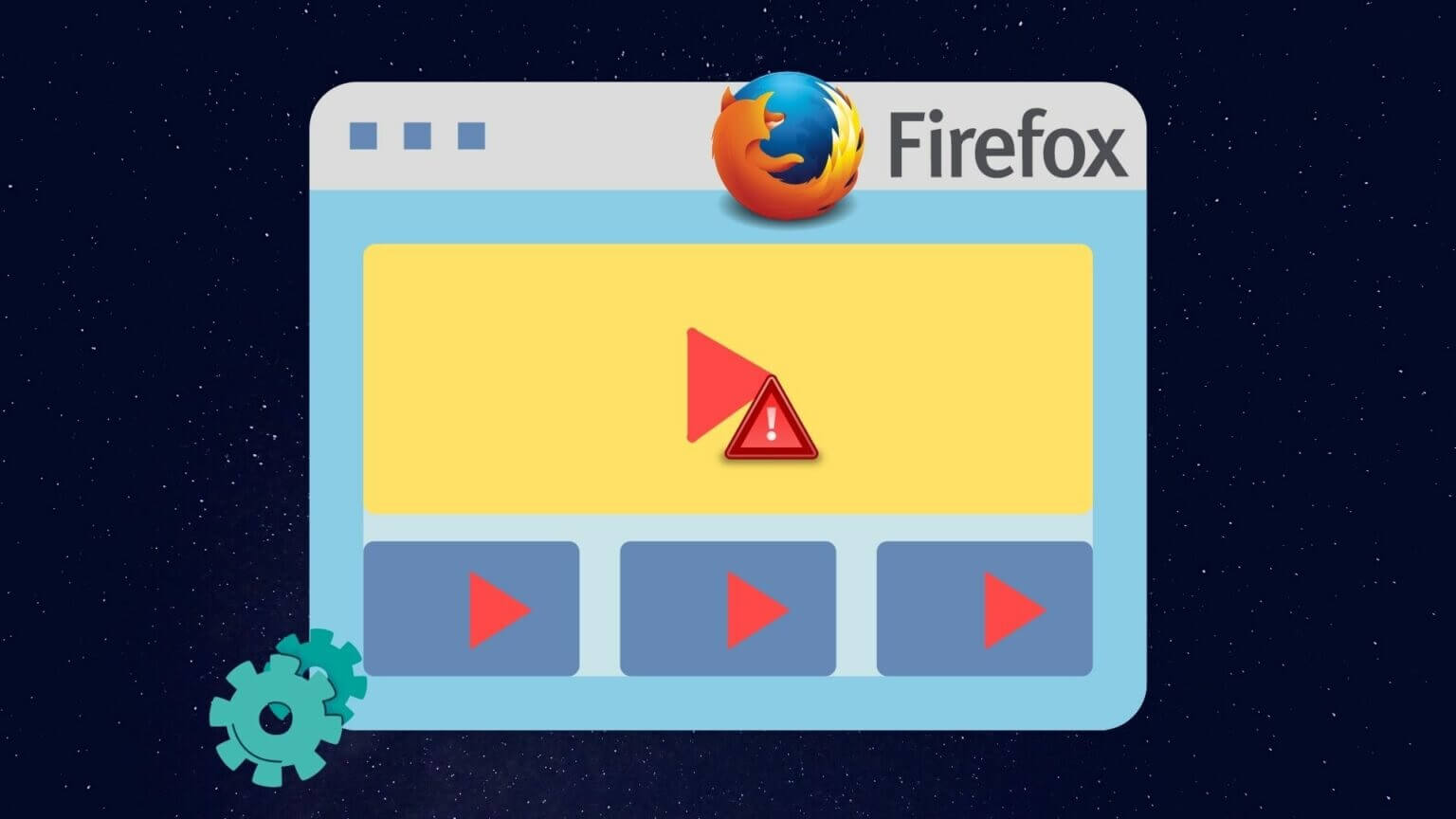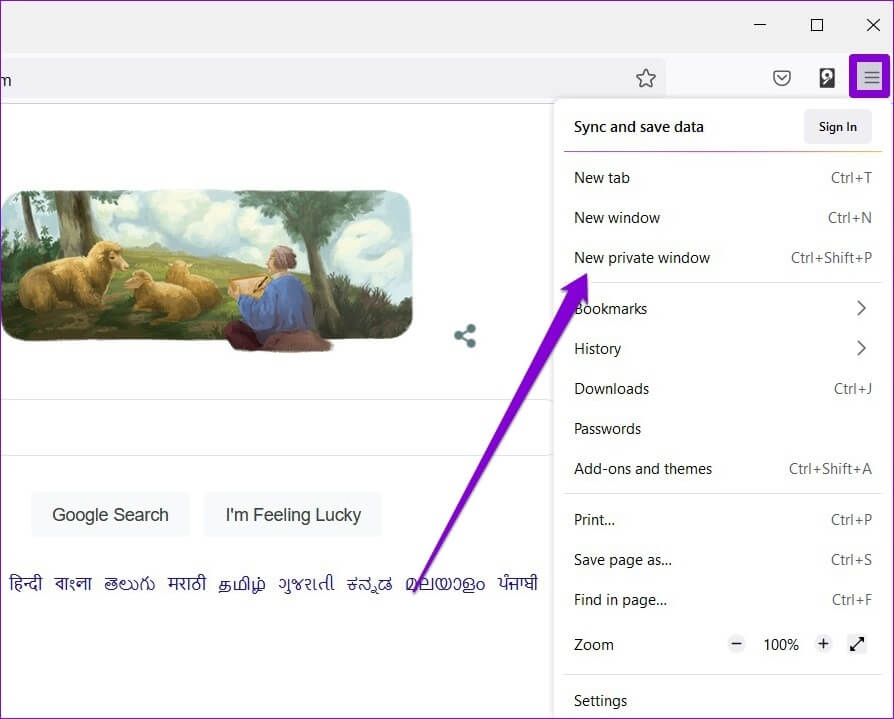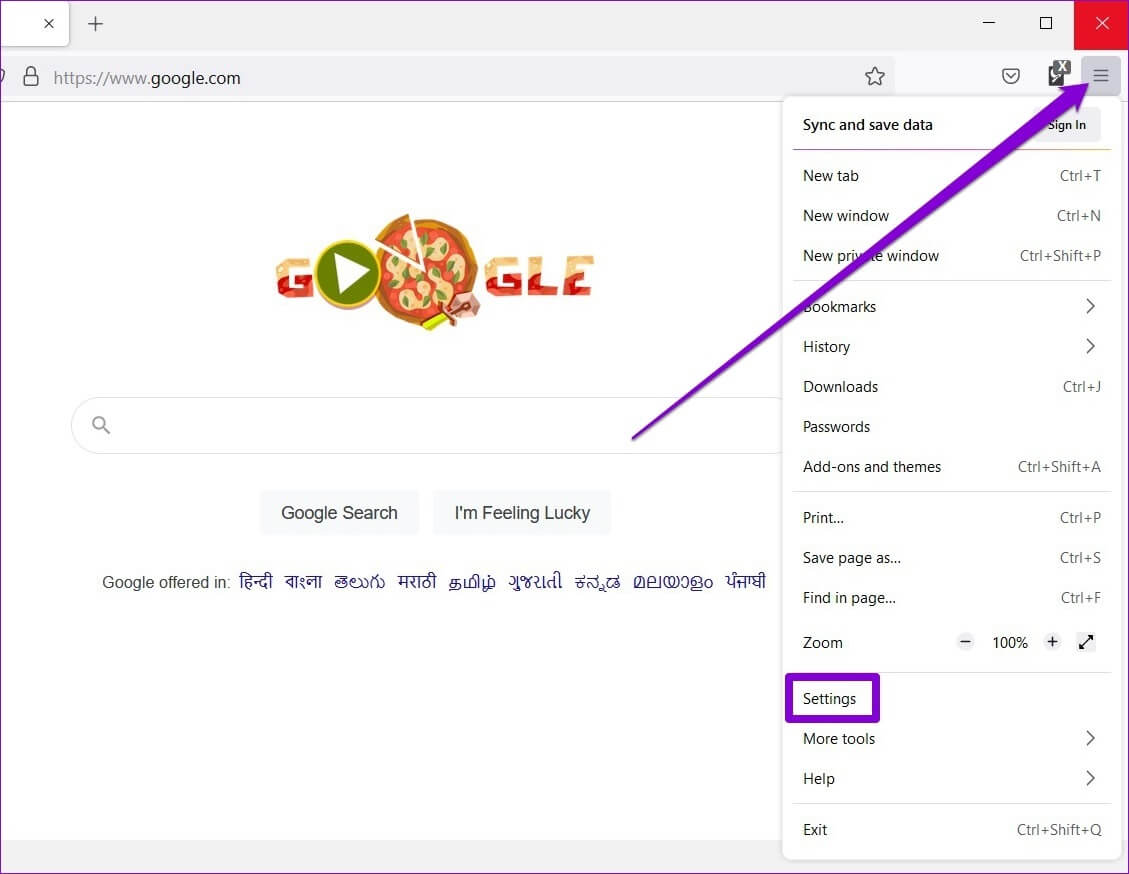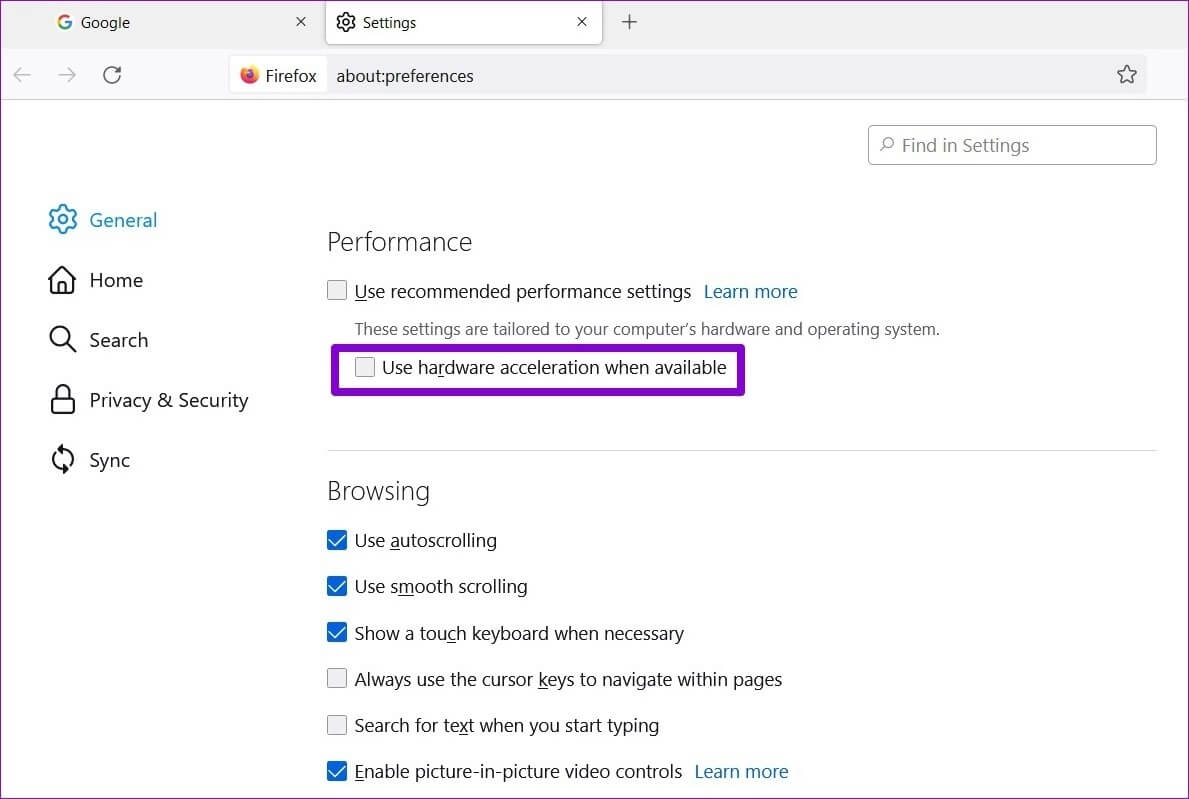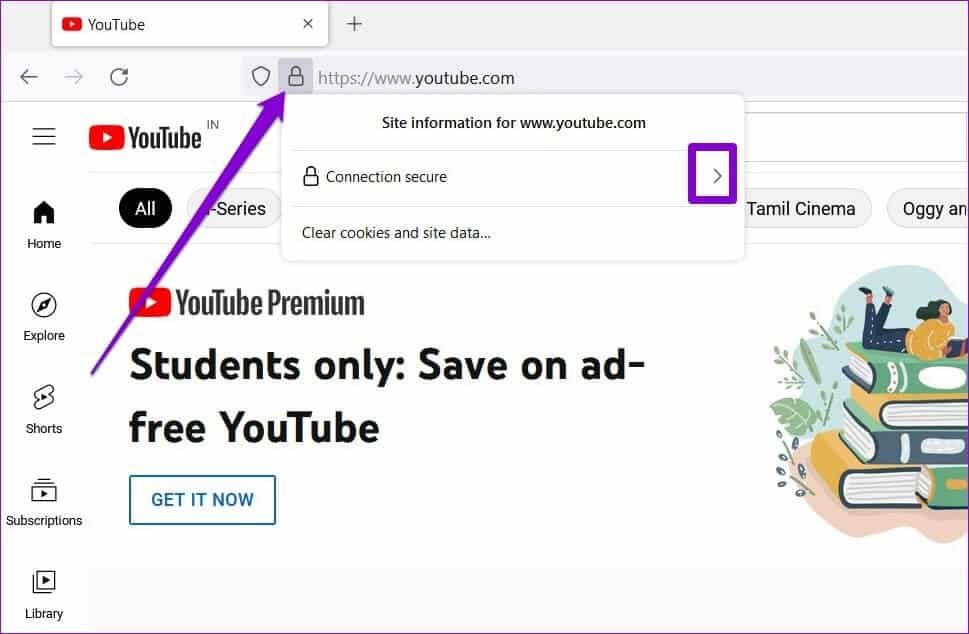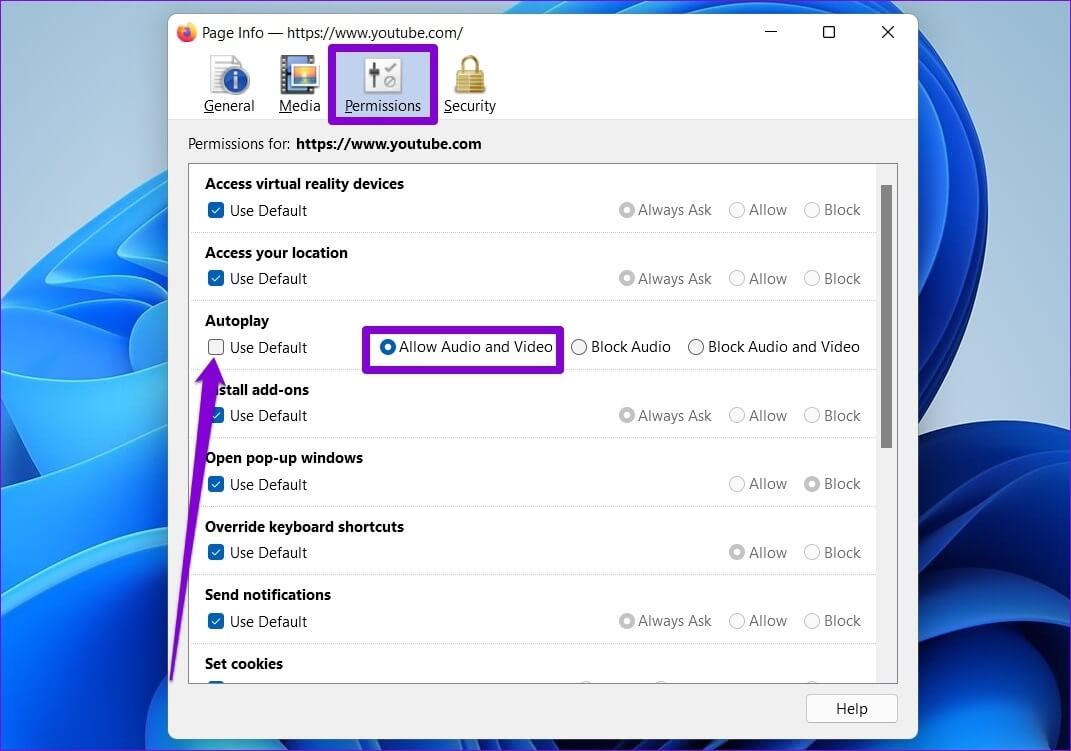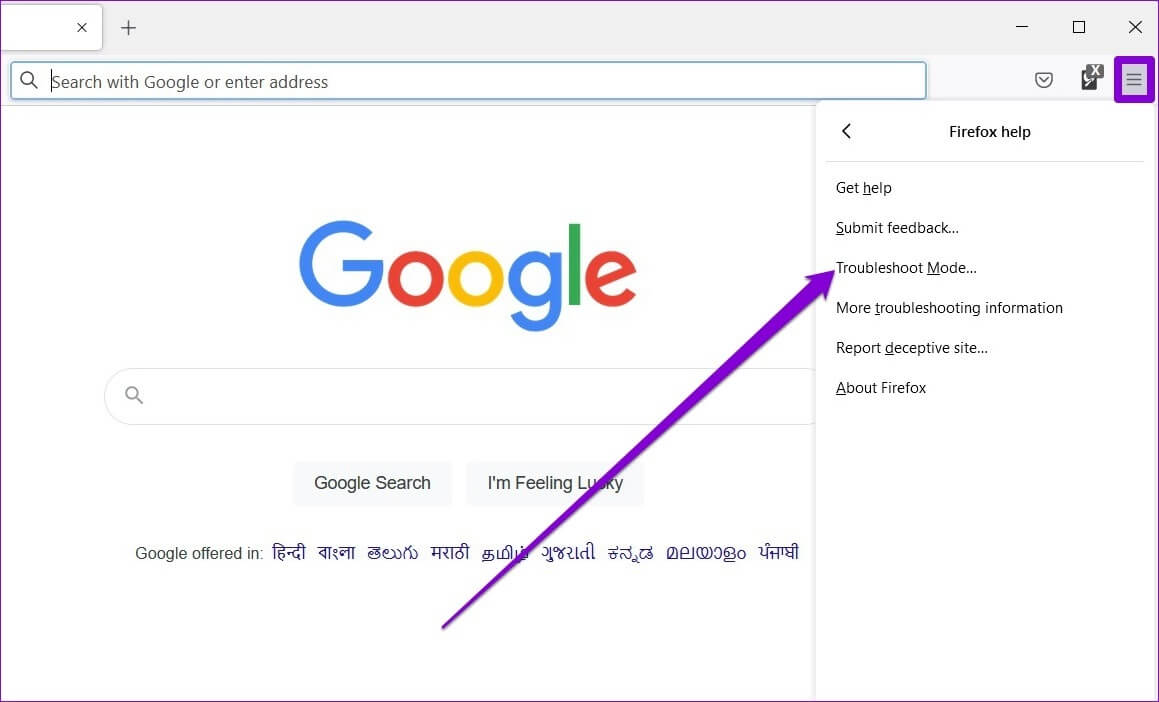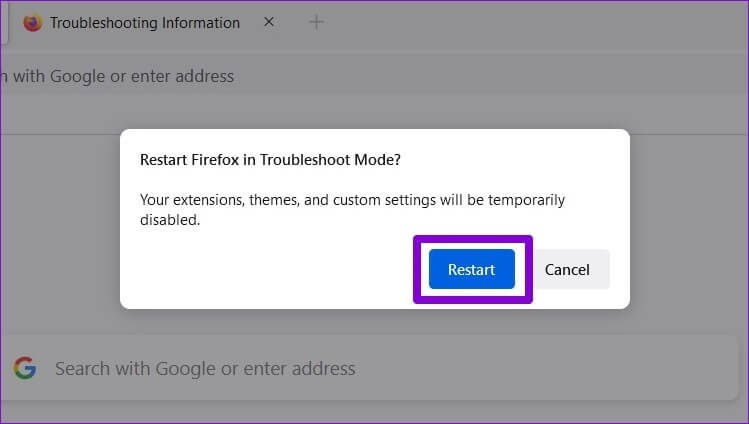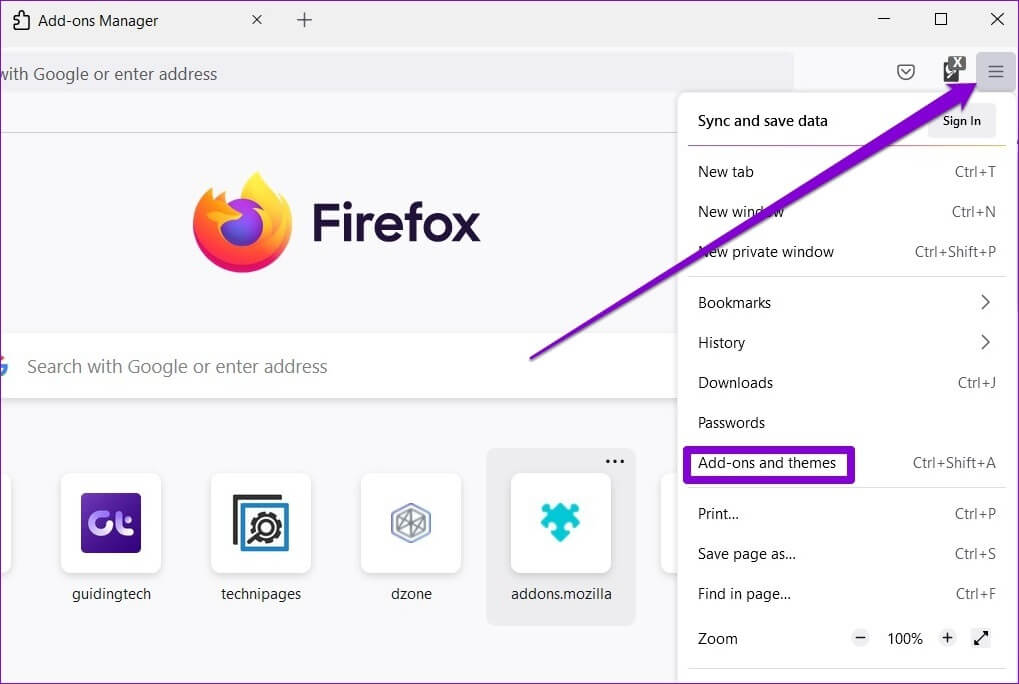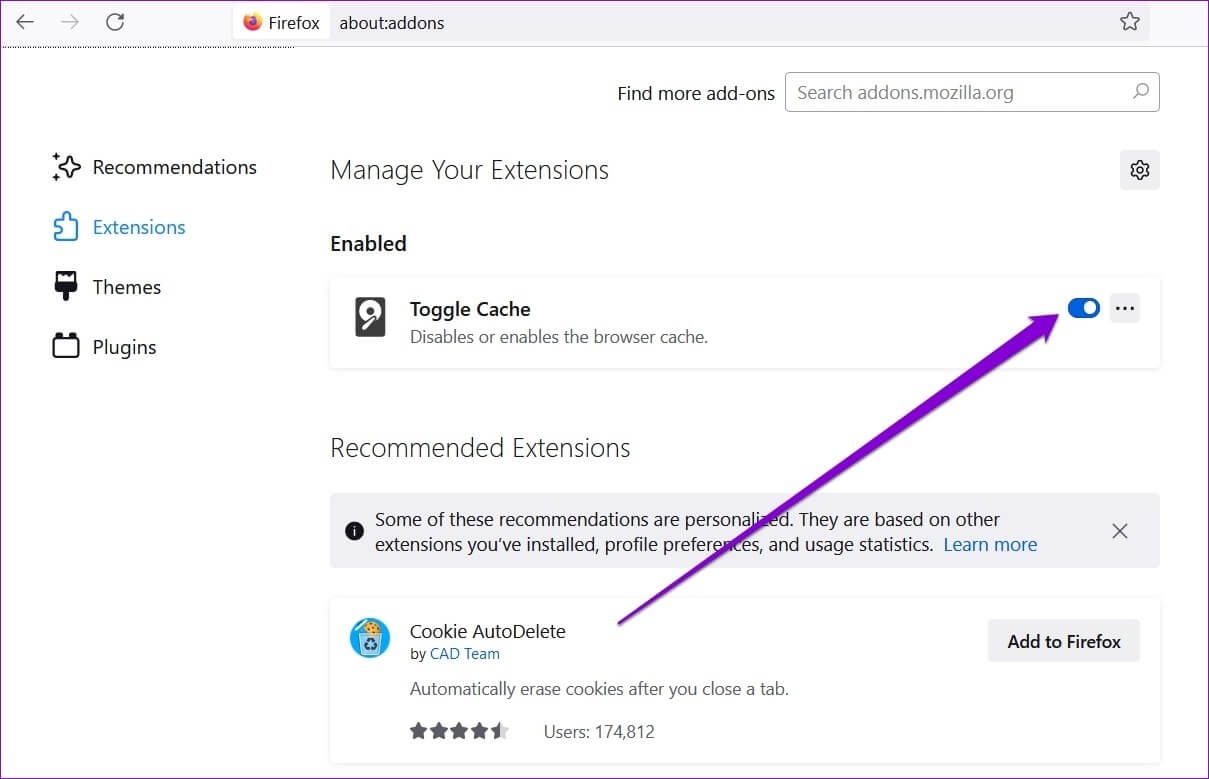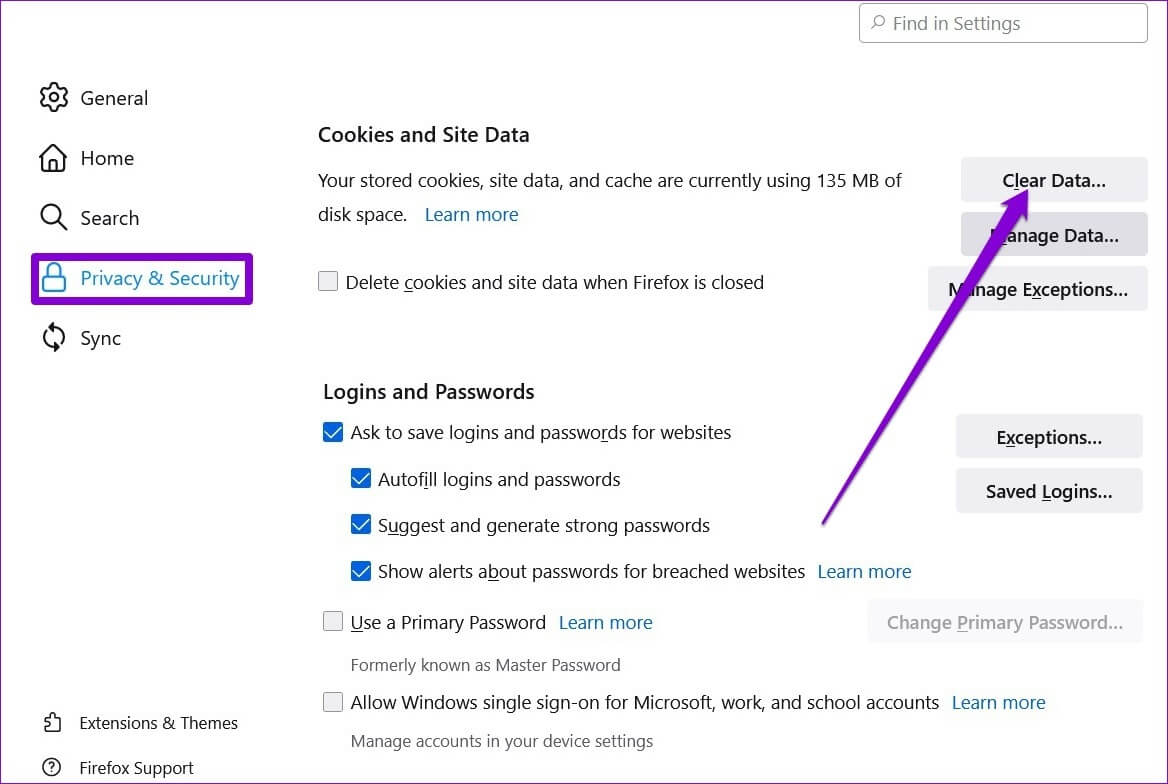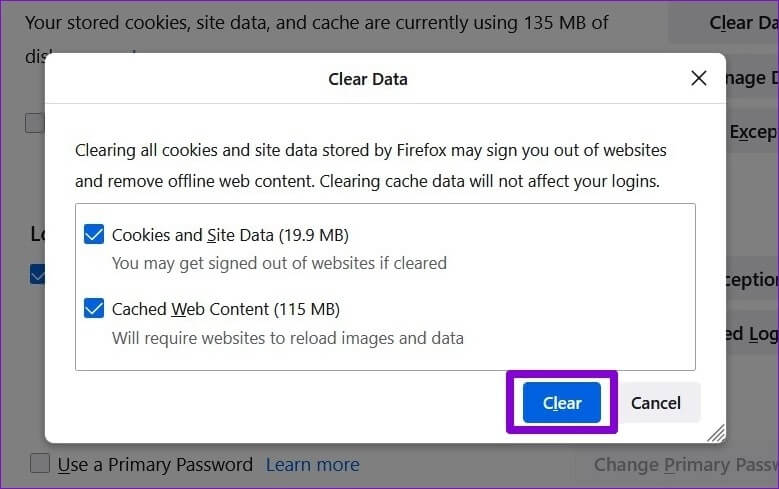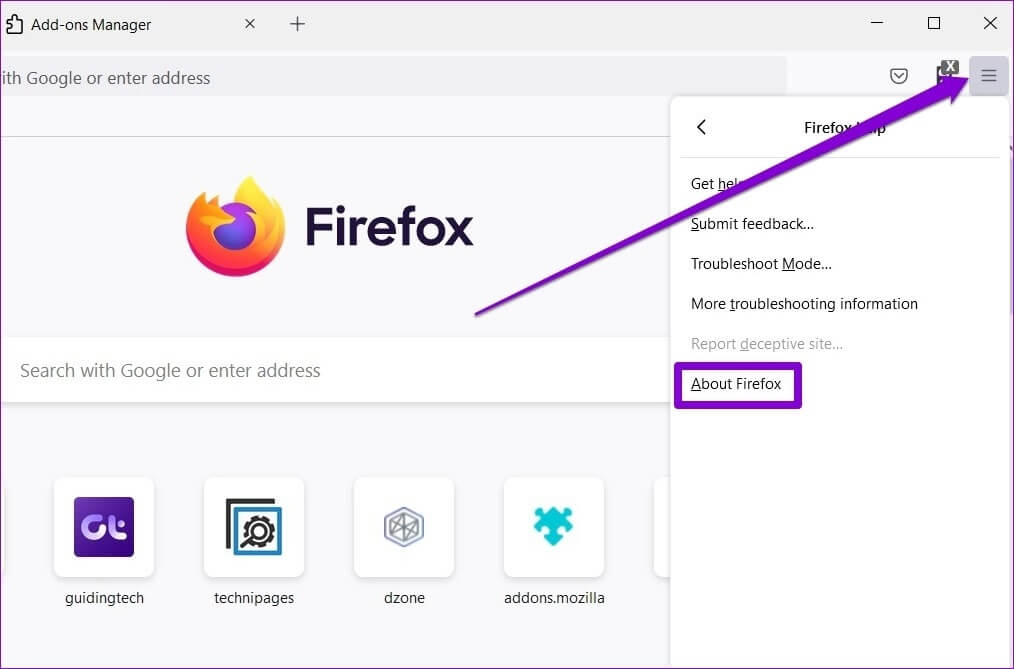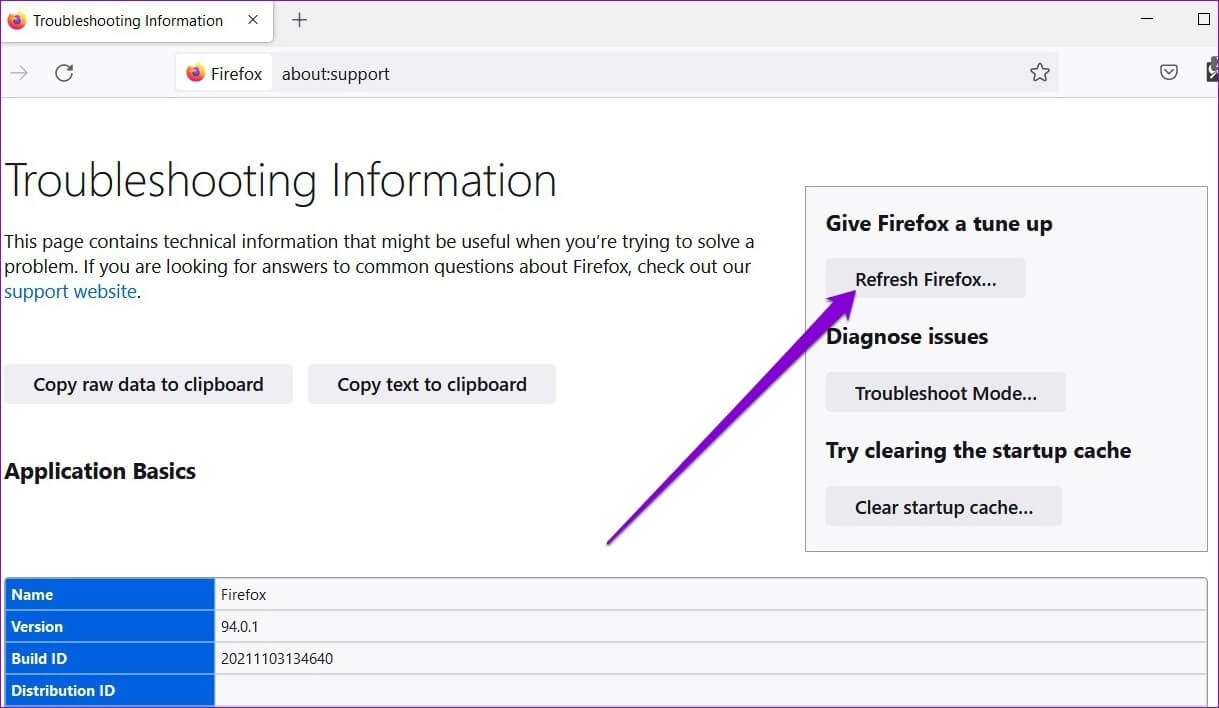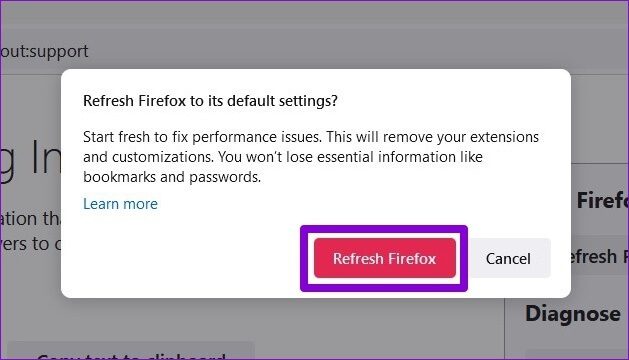Top 7 Möglichkeiten, um Videos zu reparieren, die in Firefox nicht abgespielt werden
Firefox ist der Webbrowser der Wahl für diejenigen, die Privatsphäre bei ihren Browsing-Aktivitäten und Daten suchen. Außerdem enttäuscht Firefox Sie nicht mit dem gesamten Surferlebnis. Hin und wieder kann der Browser auf ein oder zwei Probleme stoßen. Ein solches Problem ist, wenn Firefox keine Videos abspielen oder streamen kann. ob einer der Add-Ons für Ihren Browser oder aktuelle Cache-Daten, die die Videowiedergabe stören, führt Sie dieser Leitfaden durch alle möglichen Lösungen, um das Problem zu beheben, dass Videos in Firefox nicht abgespielt werden. Lass uns anfangen.
1. Probieren Sie den INCOGNITO-Modus aus
Öffnen Sie die Website, auf die Sie zugreifen möchten, in einem Inkognito-Fenster. Dies lädt die Website ohne Add-Ons, Cache, Cookies oder Browserdaten und hilft zu überprüfen, ob einer von ihnen das Problem verursacht.
Um in den Inkognito-Modus von Firefox zu gelangen, klicken Sie auf die drei horizontalen Linien in der oberen rechten Ecke und wählen Sie das neue private Fenster aus.
2. Hardwarebeschleunigung deaktivieren
Durch Aktivieren der Hardwarebeschleunigung kann Firefox seine visuelle Ausgabe verbessern, indem grafikintensive Aufgaben Ihrer GPU zugewiesen werden. Daher ist die Hardwarebeschleunigung in Firefox vorab aktiviert. Wenn Sie jedoch Probleme beim Hochladen von Videos haben oder wenn Firefox friert ständig ein , es ist besser, es auszuschalten.
Schritt 1: في Firefox , Klicken Menüsymbol In der oberen rechten Ecke zum Öffnen Einstellungen.
Schritt 2: في Registerkarte Allgemein , scrollen Sie nach unten zu Leistungsteil. Deaktivieren Sie das Kontrollkästchen "Hardwarebeschleunigung verwenden, wenn verfügbar".
Starten Sie Firefox neu Und prüfen Sie, ob es Videos abspielen kann.
3. Erlauben Sie Websites, Videos automatisch abzuspielen
Das Fehlen relevanter Berechtigungen ist ein weiterer Grund, warum Websites keine Videos in Firefox abspielen können. Wenn Sie zum BeispielBlockieren Sie eine Website für die automatische Wiedergabe von Video und Audio Solche Probleme können auftreten. Hier erfahren Sie, wie Sie das ändern können.
Schritt 1: Öffnen Firefox und gehe zu Webseite Wer hat Probleme beim Abspielen von Videos.
Schritt 2: Klicken Sperrcode befindet sich auf der linken Seite URL Website und klicken Sie darauf Pfeil aus dem Popup-Menü.
3: Lokalisieren Mehr Informationen.
Schritt 4: Gehen Sie im nächsten Fenster zu Registerkarte Berechtigungen und lokalisieren Autoplay-Einstellungen. Deaktivieren Sie die Option "Standard verwenden" und wählen Sie Audio und Video zulassen.
Starten Sie Firefox neu Versuchen Sie erneut, ein Video abzuspielen, damit die Änderungen wirksam werden.
4. Plugins deaktivieren
Während Mit Add-Ons können Sie Firefox verbessern In vielerlei Hinsicht kann es manchmal auch zu Störungen des Browsers kommen. Eine schnelle Möglichkeit, dies zu überprüfen, besteht darin, Firefox im Fehlerbehebungsmodus auszuführen, in dem der Browser ohne Add-Ons, Designs oder andere benutzerdefinierte Einstellungen ausgeführt wird.
Der Schritt 1: einschalten Firefox auf deinem Computer. verwenden Menüsymbol Klicken Sie oben rechts auf Hilfe und wählen Sie aus Fehlerbehebungsmodus aus dem Untermenü.
Schritt 2: Lokalisieren Starten Sie neu Um Firefox auszuführen Fehlerbehebungsmodus.
Versuchen Sie, ein Video in Firefox zu streamen. Wenn es gut funktioniert, ist es eines der Add-Ons, das die Videowiedergabe in Firefox stört. Um denjenigen zu isolieren, der das Problem verursacht, müssen Sie alle deaktivieren und nacheinander aktivieren. Lesen Sie weiter, um herauszufinden, wie das geht.
Schritt 1: einschalten Firefox , und klicke Menüsymbol in der oberen rechten Ecke und wählen Sie „Add-Ons und Funktionen“ von der Liste.
Schritt 2: Verwenden Sie die Tasten neben zusätzliche Jobs um es auszuschalten.
5. Browser-Cache löschen
Wie jeder andere Browser speichert auch Firefox Cache und Cookies, indem es Ihr Surferlebnis verbessert und Ladezeiten verkürzt. Das Problem tritt auf, wenn alte Daten beginnen, die Funktionalität von Firefox zu beeinträchtigen. Um schnellere Seitenladezeiten zu erreichen, ist es am besten, den Cache und die Cookies Ihres Browsers regelmäßig zu löschen.
Schritt 1: Öffnen Firefox auf deinem Computer. Klicken Menüsymbol Öffnen die Einstellungen von der oberen rechten Ecke.
Schritt 2: في Registerkarte Datenschutz und Sicherheit , scrollen Sie nach unten zu Cookies und Website-Daten. Dann drücken Schaltfläche „Daten löschen“..
3: في Datenfeld löschen , Lokalisieren Quadrate dass du liest „Cookies und Websitedaten“ و „Zwischengespeicherte Webinhalte“. Klicke auf Löschen-Taste.
6. FIREFOX-Update
Browser-Updates bringen in der Regel alle Arten von Sicherheitsverbesserungen und Fehlerbehebungen für den Browser. Daher ist es am besten, Firefox auf dem neuesten Stand zu halten. Idealerweise sollte sich Firefox automatisch aktualisieren, aber wenn Sie automatische Updates deaktivieren oder Firefox aus dem Microsoft Store installiert haben, müssen Sie manuell nach Updates suchen. Hier ist, wie es geht.
Klicken Sie in Firefox auf Menüsymbol und wählen Sie Hilfe. Dann klick Über Firefox aus der resultierenden Liste.
Firefox beginnt mit dem Herunterladen von Updates, falls vorhanden. Sie müssen Firefox neu starten, um Updates zu installieren.
7. FIREFOX-Update
Wenn die Videos an diesem Punkt nicht abgespielt werden, werden sie es tun Firefox zurücksetzen Es ist Ihre letzte Option. Dadurch werden Add-Ons entfernt und die Einstellungen in Firefox zurückgesetzt. Glücklicherweise sind Dinge wie Lesezeichen und . nicht betroffenGespeicherte Passwörter dadurch.
Schritt 1: einschalten Firefox. Klicken Menüsymbol in der oberen rechten Ecke.
Schritt 2: Gehe zu Anweisungen und wählen Sie Über Firefox. Klicken Sie im nächsten Fenster auf Firefox-Schaltfläche aktualisieren um es zurückzusetzen.
3: Wählen Aktualisieren Firefox Wenn Sie dazu aufgefordert werden.
Die Dinge werden auf ihre Standardwerte zurückgesetzt, Firefox sollte wieder Videos abspielen können.
Videos anzünden
Es kann frustrierend sein, wenn Firefox seine Routineaufgaben nicht erfüllt. Schließlich möchten Sie auf keinen Fall von solchen Problemen gestört werden, während Sie Ihre Lieblings-YouTube-Videos abspielen. Wir hoffen, dass die oben genannten Lösungen Ihnen geholfen haben, das Problem endgültig zu beheben. Sagen Sie uns wie immer in den Kommentaren unten, wer den Trick für Sie gemacht hat.